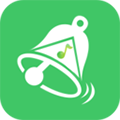win10后置前置切换方法:
1、win10是在cortana(小娜)中搜索打开“控制面板”,win7是在开始菜单中直接打开“控制面板”:
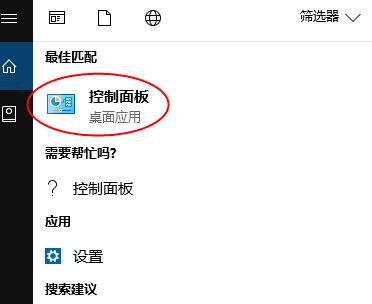
2、右上角“查看方式”切换到“小图标”,再点击下方项目中的“xxx音频管理器”:
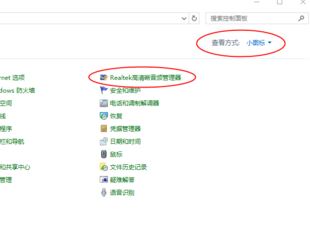
3、例子是微星主板集成声卡的驱动,其它品牌的声卡驱动管理界面类似。点击图中红色箭头所指的齿轮图标,如图所示:
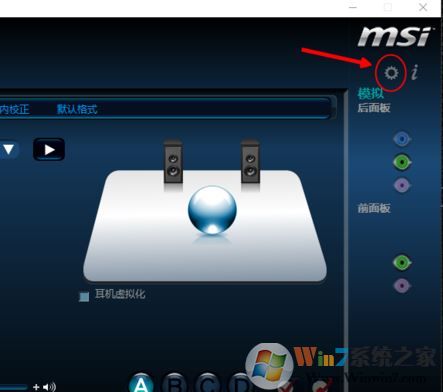
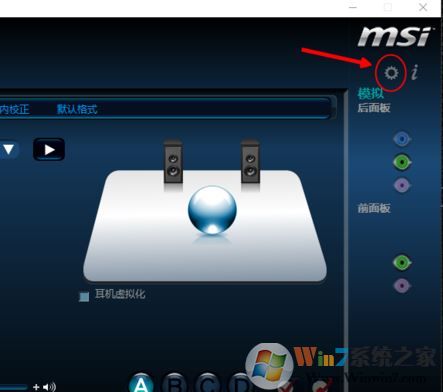
4、勾选“使前部和后部输出设备同时播放两种不同的音频流”,此设置项即是让音箱和耳机同时发声,设置完毕后点击“确定”,最好重启一次电脑使设置生效,多数音频管理软件无需重启即刻生效:
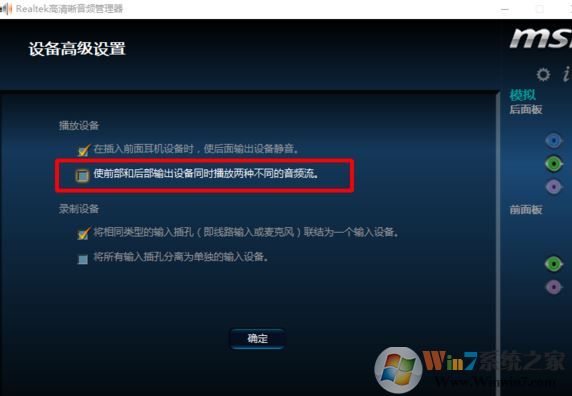
有些主板声卡不一样,点击右上角的“黄色文件夹”按钮进行设置:
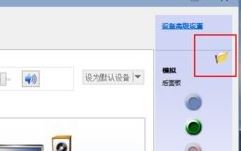
单击设置文件夹后,把“禁用前面板插孔检测”勾上并确定即可!
以上便是winwin7小编给大家分享介绍的关于win10后置前置切换方法,需要切换音响的用户快去试试吧!